Wie man die zuletzt verwendete Zelle in einer Spalte in Microsoft Excel 2010 finden
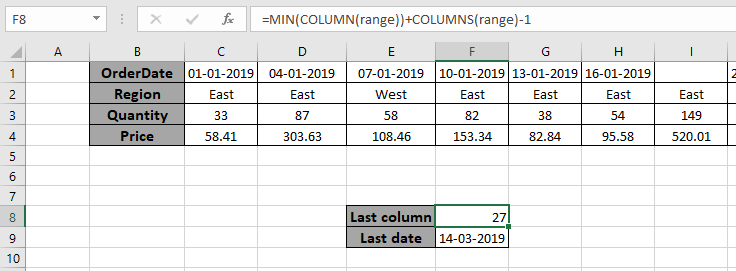
In diesem Artikel erfahren Sie, wie Sie die zuletzt verwendete Zelle in einer Spalte in Microsoft Excel 2010 finden.
Szenario:
Mit einfachen Worten, während Sie mit langen, unbemannten Daten arbeiten und dann bei Bedarf die Spaltennummer der letzten Zelle aus dem Bereich extrahieren. Wir können die unten erläuterte Formel in Excel verwenden und dieselbe in Formeln verwenden, um den Zeilenwert einzugeben. Die Formel berücksichtigt alle Arten von Datentypen und leeren Zellen zwischen Bereichsarrays.
Für diesen Artikel benötigen wir die folgenden Funktionen:
-
link: / statistische-excel-min-Funktion [MIN-Funktion] -
link: / lookup-formulas-excel-column-function [COLUMN-Funktion] -
link: / lookup-formeln-wie-man-die-spalten-funktion-in-excel benutzt [COLUMNS-funktion]
Nun werden wir aus diesen Funktionen eine Formel machen. Hier geben wir eine Liste von Werten als Daten. Wir müssen die Spalte des letzten Zellenwerts in den angegebenen Eingabedaten finden oder die letzte nicht leere Zelle im Bereich sagen.
Beispiel:
All dies könnte verwirrend zu verstehen sein. Testen wir diese Formel also, indem wir sie im folgenden Beispiel ausführen. Hier führen wir die Formel über Werte und Signifikanz mit den Bereichsdaten durch.
Verwenden Sie die Formel:
Das Argument „range“ wird in der obigen Formel als benannter Bereich für das Array A1: AA4 angegeben. Erläuterung:
-
Die COLUMN-Funktion gibt einen Wertebereich vom ersten Zellspaltenindex bis zum letzten Zellspaltenindex zurück.
-
Die Funktion COLUMNS gibt die Anzahl der Spalten im Bereich zurück.
-
MIN (COLUMN (Bereich)) gibt die niedrigste Anzahl von Zellen in der Spalte im Bereich zurück.
-
= MIN (COLUMN (Bereich)) + COLUMNS (Bereich) -1 gibt die letzte Spaltennummer aus der letzten Zelle zurück.
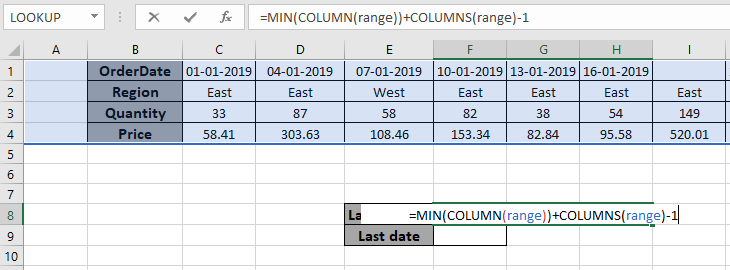
Hier wird das Array der Funktion als benannter Bereich angegeben. Drücken Sie die Eingabetaste, um die letzte Spaltennummer als Ergebnis abzurufen.
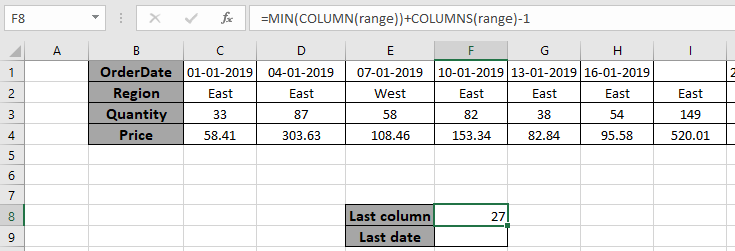
Wie Sie im obigen Schnappschuss sehen können, lautet die Spaltennummer der letzten nicht leeren Zelle 27. Sie können das Ergebnis mit anderen Funktionen füttern, um andere Ergebnisse zu extrahieren.
Wert aus der letzten nicht leeren Zelle.
Verwenden Sie den INDEX-Funktion, um den Wert aus der letzten Datenspalte abzurufen.
Verwenden Sie die Formel:
|
= |
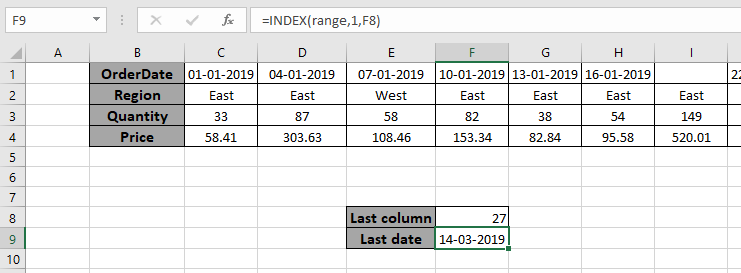
Wie Sie der obigen Formel entnehmen können, können Sie den Datumswert auch aus der letzten Spalte abrufen.
Hier sind einige Beobachtungsnotizen unter Verwendung der obigen Formel.
Hinweise:
-
Die Formel gibt als Ergebnis den letzten Spaltenindex zurück.
-
Die Formel gibt eine Zahl zurück und kann als Zahlenargument an andere Funktionen übergeben werden.
-
Der benannte Bereich in der Formel wird mit den richtigen Schlüsselwörtern verwendet.
Hoffe, dieser Artikel über das Finden der zuletzt verwendeten Zelle in einer Spalte in Microsoft Excel 2010 ist erklärend. Weitere Artikel zu Referenzformeln finden Sie hier. Wenn Ihnen unsere Blogs gefallen haben, teilen Sie sie mit Ihren Freunden auf Facebook. Und Sie können uns auch auf Twitter und Facebook folgen. Wir würden gerne von Ihnen hören, uns mitteilen, wie wir unsere Arbeit verbessern, ergänzen oder innovieren und für Sie verbessern können. Schreiben Sie uns unter [email protected].
Verwandte Artikel
link: / Lookup-Formeln-wie-man-den-neuesten-Preis-in-Excel abruft [Wie man den neuesten Preis in Excel abruft]: Es ist üblich, die Preise in jedem Unternehmen zu aktualisieren und die neuesten Preise für jeden Kauf oder Kauf zu verwenden Umsatz ist ein Muss. Um den neuesten Preis aus einer Liste in Excel abzurufen, verwenden wir die LOOKUP-Funktion. Die LOOKUP-Funktion ermittelt den aktuellen Preis.
link: / lookup-formulas-vlookup-function-to-berechne-grade-in-excel [VLOOKUP-Funktion zur Berechnung der Note in Excel]: Zur Berechnung der Noten IF und IFS sind nicht die einzigen Funktionen, die Sie verwenden können. Das VLOOKUP ist für solche bedingten Berechnungen effizienter und dynamischer. Um Noten mit VLOOKUP zu berechnen, können wir diese Formel verwenden.
link: / lookup-formulas-17-Dinge-über-Excel-vlookup [17 Dinge über Excel VLOOKUP]: VLOOKUP wird am häufigsten zum Abrufen übereinstimmender Werte verwendet, aber VLOOKUP kann noch viel mehr. Hier sind 17 Dinge über VLOOKUP, die Sie wissen sollten, um sie effektiv zu nutzen.
link: / lookup-formulas-lookup-the-first-text-from-a-list [LOOKUP den ersten Text aus einer Liste in Excel]: Die VLOOKUP-Funktion funktioniert gut mit Platzhalterzeichen. Wir können dies verwenden, um den ersten Textwert aus einer bestimmten Liste in Excel zu extrahieren. Hier ist die generische Formel.
link: / lookup-formulas-lookup-date-with-last-value-in-list [LOOKUP-Datum mit dem letzten Wert in der Liste]: Um das Datum abzurufen, das den letzten Wert enthält, verwenden wir die LOOKUP-Funktion. Diese Funktion sucht nach der Zelle, die den letzten Wert in einem Vektor enthält, und verwendet diese Referenz, um das Datum zurückzugeben.
Beliebte Artikel:
link: / tips-if-condition-in-excel [Verwendung der IF-Funktion in Excel]: Die IF-Anweisung in Excel überprüft die Bedingung und gibt einen bestimmten Wert zurück, wenn die Bedingung TRUE ist, oder gibt einen anderen bestimmten Wert zurück, wenn FALSE .
link: / formeln-und-funktionen-einführung-der-vlookup-funktion [Verwendung der VLOOKUP-Funktion in Excel]: Dies ist eine der am häufigsten verwendeten und beliebtesten Funktionen von Excel, die zum Nachschlagen von Werten aus verschiedenen Bereichen verwendet wird und Blätter.
link: / excel-formel-und-funktion-excel-sumif-funktion [Verwendung der SUMIF-Funktion in Excel]: Dies ist eine weitere wichtige Dashboard-Funktion. Auf diese Weise können Sie Werte unter bestimmten Bedingungen zusammenfassen.
link: / tips-countif-in-microsoft-excel [Verwendung der COUNTIF-Funktion in Excel]: Zählen Sie Werte mit Bedingungen, die diese erstaunliche Funktion verwenden. Sie müssen Ihre Daten nicht filtern, um bestimmte Werte zu zählen. Die Countif-Funktion ist wichtig, um Ihr Dashboard vorzubereiten.